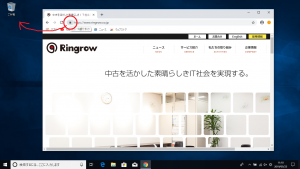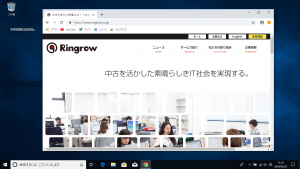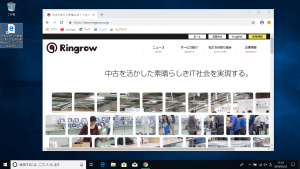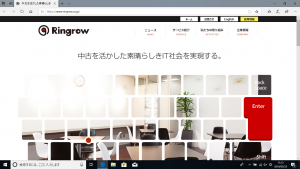サイトのショートカットの作成方法②
公開日:
:
最終更新日:2023/06/21
ソフトウェア・アプリ, よくある相談
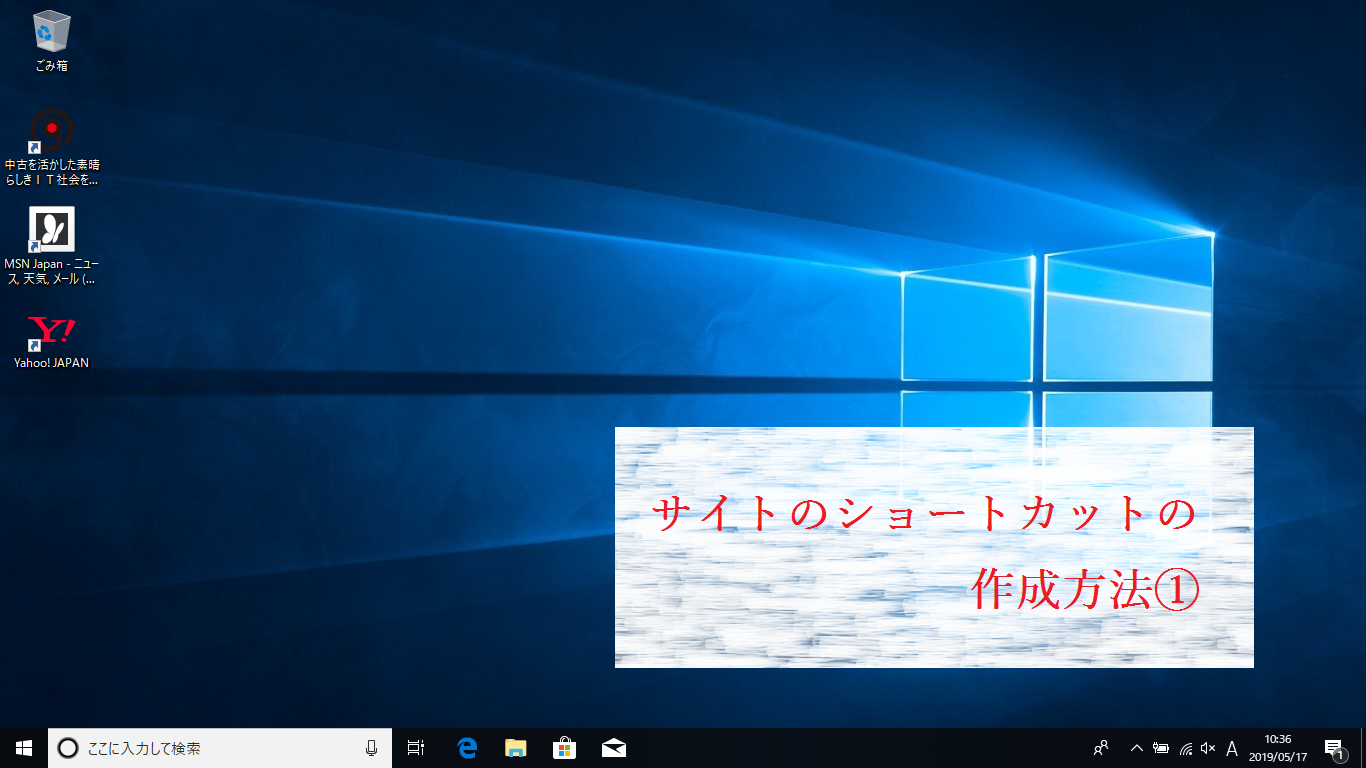
前回に続いてサイトのショートカット作成方法のもう1つの方法をご紹介します♪
Google Chrome(グーグル クローム)でご紹介しますが、同じ方法でInternet Explorer(インターネット エクスプローラー)でもショートカットを作ることができますよ。
①Google Chromeでショートカットにしたいサイトを開きます
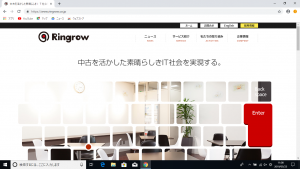
※インターネットの画面が最大の場合、画面右上の「元に戻す(縮小)」をクリックして、デスクトップ画面が見える状態にします
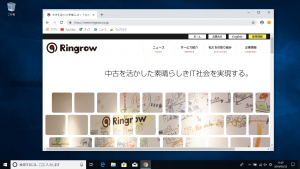
2通りのショートカットが作成できますので、ぜひ試してみてくださいね!
次回はデスクトップ画面の背景画像の変更方法をご紹介します。
お楽しみに☆
担当:小笠原
関連記事
-

-
【ペイント】文字を縦書きで入力する方法
前回は、ペイントで文字入力をした際に、90度左に文字が回転してしまう場合の対処法をご紹介し
-
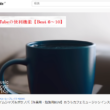
-
YouTubeの便利機能【Best 6~10】
前回はYouTube(ユーチューブ)の便利機能Best1~5をご紹介しました!今回は、Yo
-

-
一部のメールが入ってこない場合の対処法~Mozilla Thunderbird~
前回に引き続き、複数のパソコンを使用していて、一部のメールが入ってこない場合の対処法をご紹
-

-
【Windows10豆知識】タスクバーに表示された『アドレス』『リンク』『デスクトップ』を非表示にする方法
サポートセンターでは、時々Windows10のパソコンで、画面右下のタスクバーに、見覚えのない『
-

-
Windows11でローマ字入力とかな入力の切り替え方法<2024年最新版>
ローマ字を打ちたいのにかな入力に切り替わってしまう…そのせいで作業が全然進まない…。もちろ
-
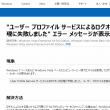
-
【Windows7】「User Profile Service サービスによるログオンの処理に失敗しました。」エラーの対処法③
前回は、セーフモードでパソコンを起動し、新しい管理者アカウントを作成しました。今回は、古いアカウ
-

-
Mozilla Thunderbird~メールツールバーの表示~
前回に続き、今回はメールツールバー表示の方法をご紹介します。 メールツールバーの
-

-
Windows10で文字入力をしやすくする方法~ユーザー辞書に単語を登録する~
普段よく使う漢字や言葉などは、最短の操作で出てきてほしいですよね。そんなときには、単語登録機能を
-

-
Windowsのフォト機能が意外と使えるんです!②
以前、Windows(ウィンドウズ)のフォト機能を使ってスライドショーを作る方法をご紹介し
-
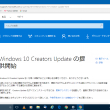
-
Windows10のCreators UpdateはAnniversary Updateとどう違うのか
Windows10でCreators Update(クリエイターズアップデート)が4月11日
- PREV
- サイトのショートカットの作成方法①
- NEXT
- デスクトップ画面の背景の変更方法